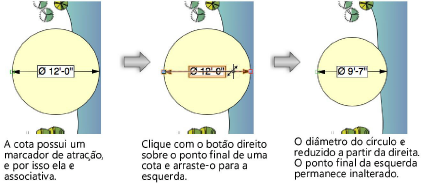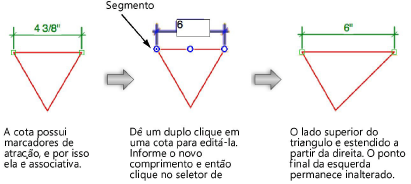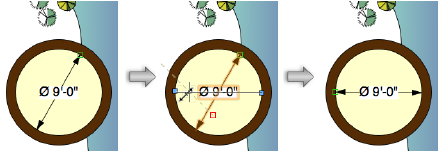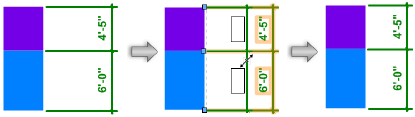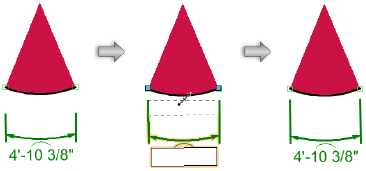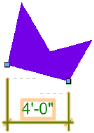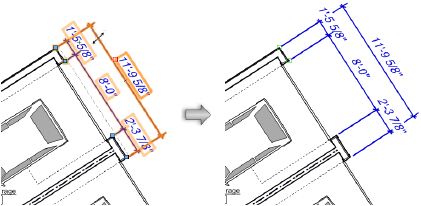|
Ação |
Descrição |
|
Modificando visualmente o comprimento da cota |
● Para cotas lineares, clique no ponto final de uma linha de chamada usando a ferramenta Seleção e em seguida arraste-o paralelamente à cota. Nas cotas sequenciais, esse procedimento modifica o tamanho das cotas adjacentes automaticamente. ● Em cotas angulares, de comprimento ou de diâmetro, clique no ponto final da linha de chamada usando a ferramenta Seleção e arraste para o local desejado. Nas cotas associativas, qualquer alteração no comprimento de uma cota linear, radial ou de diâmetro também altera o tamanho do objeto associado. Para entrar com um valor específico, use o campo Comprimento na paleta de Informação de Objeto.
|
|
Digite o comprimento de uma cota no desenho (cotas lineares e sequencial) |
Dê um duplo clique em qualquer lugar da cota para acessar o modo de edição de texto. Informe o comprimento desejado e então use o seletor de posição do segmento para especificar o segmento desejado permanecerá fixo se a cota for redimensionada. Se preferir, escolha a ferramenta Texto e então clique no texto da cota para acessar o modo de edição de texto. Em cotas associativas, uma mudança no comprimento de uma cota linear também altera o tamanho do objeto associado.
|
|
Modificando a rotação de uma cota radial ou de diâmetro |
Clique em qualquer lugar nas linhas de chamada usando a ferramenta Seleção e arraste para a direção desejada.
|
|
Alterando a posição do texto da cota |
Clique no texto usando a ferramenta Seleção e arraste-o para o local desejado. O texto em uma cota angular só pode ser movido ao longo da curva da cota. O texto em outras cotas pode ser movido em qualquer direção. Nas cotas lineares e de comprimento de arco, segure a tecla Shift ao arrastar o texto para manter a distância da linha da cota. Para informar um valor específico no deslocamento do texto, use o campo Dist. Texto na paleta Informações de Objeto. Em cotas lineares, sequenciais e de arco, você pode adicionar uma linha de indicação do texto até a linha de dimensão se desejar.
|
|
Movendo uma cota |
Usando a ferramenta Seleção, clique em uma linha de chamada (mas não no ponto final) ou em um dos dois pontos de controle em cada canto da cota, e arraste toda a cota para o novo local. Nas cotas associativas, isto também move o objeto associado. |
|
Alterar o deslocamento da linha de cota do objeto dimensionado (cotas lineares, sequencial e de arco) |
Clique na linha de dimensão usando a ferramenta Seleção e arraste-a para a posição desejada. ● Se o padrão de cota não definir um comprimento fixo de linha de chamada, os extremos da linha permanecerão na mesma posição e o comprimento da linha de chamada será ajustado de acordo. ● Se o padrão de cota definir um comprimento fixo de linha de chamada, a linha não será ajustada. Para sobrepor este comprimento, segure a tecla Shift ao arrastar a linha de chamada. Para informar um valor diferente no comprimento da linha de chamada, use a paleta Informações de Objeto Para informar um valor diferente no deslocamento, use a opção Dist. Cota na paleta Informações de Objeto
|
|
Alterar o deslocamento das linhas de testemunha do objeto dimensionado (cotas lineares, sequencial e de arco) |
Usando a ferramenta de Seleção, clique na linha tracejada cinza nos extremos da linha de chamada e arraste-a para a posição desejada. A cota permanece inalterada e o comprimento da linha de chamada é ajustado de acordo. ● Se o padrão de cota não definir um comprimento fixo de linha de chamada, a paleta Informações de Objeto mostrará que a linha de chamada tem uma sobreposição de deslocamento. ● Se o padrão de cota definir um comprimento fixo de linha de chamada, a paleta Informações de Objeto mostrará que a linha de chamada tem uma sobreposição de comprimento. Para usar valores específicos no deslocamento ou no comprimento das linhas de chamada, use a Sobreposição disponível na paleta Informações de Objeto.
Se a cota possuir mais de uma sobreposição no deslocamento ou no comprimento, cada linha de chamada terá sua própria linha tracejada para edição.
|
|
Modifique os deslocamentos de várias linhas de cota ou linhas de chamada de uma só vez (dimensões lineares e sequencial) |
Usando a ferramenta de Seleção, selecione as cotas que você deseja alterar. Arraste uma das linhas de dimensão para o local desejado. Todas as linhas serão movimentadas à mesma distância. Arraste uma das linhas tracejadas cinza que representam o deslocamento da linha de chamada para o local desejado. Os extremos de todas as linhas de chamada serão movimentados à mesma distância.
|